网络配置
目录
5.1 查看网络IP和网关
1.查看虚拟网络编辑器,如图1-95所示
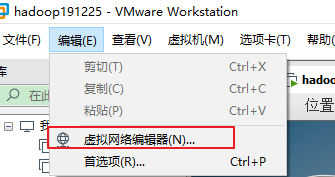
图1-95 查看虚拟网络编辑器
2.修改ip地址,如图1-96所示

图1-96 修改ip地址
3.查看网关,如图1-97所示

图1-97 查看网关
4. 查看windows环境的中VMnet8网络配置,如图1-98所示

图1-98 windows中VMnet8网络配置
5.2 配置网络ip地址
5.2.1 ifconfig 配置网络接口
ifconfig :network interfaces configuring网络接口配置
1.基本语法
ifconfig (功能描述:显示所有网络接口的配置信息)
2. 案例实操
(1)查看当前网络ip
[root@hadoop100 桌面]# ifconfig
5.2.2 ping 测试主机之间网络连通性
1. 基本语法
ping 目的主机 (功能描述:测试当前服务器是否可以连接目的主机)
2. 案例实操
(1)测试当前服务器是否可以连接百度
[root@hadoop100 桌面]# ping www.baidu.com
5.2.3 修改IP地址
1. 修改IP地址,如图1-99所示
[root@hadoop100 桌面]#vim /etc/sysconfig/network-scripts/ifcfg-ens33

图1-99 修改IP地址
以下标红的项必须修改,有值的按照下面的值修改,没有该项的要增加。
#IP的配置方法[none|static|bootp|dhcp](引导时不使用协议|静态分配IP|BOOTP协议|DHCP协议)
BOOTPROTO=static
#IP地址
IPADDR=192.168.1.100
#网关
GATEWAY=192.168.1.2
#域名解析器
DNS1=192.168.1.2
修改后,如图1-100所示

图1-100 IP修改后
:wq 保存退出
2. 执行service network restart,如图1-101所示
![]()
图1-101 重启网络
3. 如果报错,reboot,重启虚拟机
5.3 配置主机名
5.3.1 hostname 显示和设置系统的主机名称
1. 基本语法
hostname (功能描述:查看当前服务器的主机名称)
2. 案例实操
(1)查看当前服务器主机名称
[root@hadoop100 桌面]# hostname
5.3.2 修改主机名称
1. 修改linux的主机映射文件(hosts文件)
(1)进入Linux系统查看本机的主机名。通过hostname命令查看
[root@hadoop100 桌面]# hostname
hadoop100
(2)如果感觉此主机名不合适,我们可以进行修改。通过编辑/etc/hostname文件
[root@hadoop100 桌面]# vim /etc/hostname
文件中内容
localhost.localdomain
(3)打开此文件后,可以看到主机名。修改此主机名为我们想要修改的主机名hadoop100。
(4)保存退出。
(5)打开/etc/hosts
[root@hadoop100 桌面]# vim /etc/hosts
添加如下内容
192.168.1.100 hadoop100
192.168.1.101 hadoop101
192.168.1.102 hadoop102
192.168.1.103 hadoop103
192.168.1.104 hadoop104
192.168.1.105 hadoop105
192.168.1.106 hadoop106
192.168.1.107 hadoop107
192.168.1.108 hadoop108
(6)并重启设备,重启后,查看主机名,已经修改成功
2. 修改window7的主机映射文件(hosts文件)
(1)进入C:\Windows\System32\drivers\etc路径
(2)打开hosts文件并添加如下内容
192.168.1.100 hadoop100
192.168.1.101 hadoop101
192.168.1.102 hadoop102
192.168.1.103 hadoop103
192.168.1.104 hadoop104
192.168.1.105 hadoop105
192.168.1.106 hadoop106
192.168.1.107 hadoop107
192.168.1.108 hadoop108
3. 修改window10的主机映射文件(hosts文件)
(1)进入C:\Windows\System32\drivers\etc路径
(2)拷贝hosts文件到桌面
(3)打开桌面hosts文件并添加如下内容
192.168.1.100 hadoop100
192.168.1.101 hadoop101
192.168.1.102 hadoop102
192.168.1.103 hadoop103
192.168.1.104 hadoop104
192.168.1.105 hadoop105
192.168.1.106 hadoop106
192.168.1.107 hadoop107
192.168.1.108 hadoop108
(4)将桌面hosts文件覆盖C:\Windows\System32\drivers\etc路径hosts文件






















 1万+
1万+











 被折叠的 条评论
为什么被折叠?
被折叠的 条评论
为什么被折叠?








